谷歌浏览器是我们平时在操作电脑的时候,会使用到的一款浏览器,这款浏览器的安全级别是很高的,访问网页的时候,不会弹出任何的广告,但是有部分小伙伴在使用谷歌浏览器的时候,发现进入到某些网页时,会提示不安全的内容,从而无法进行访问该网页,如果该网页是自己必须要访问的工作网站,那么我们需要进入到隐私设置的窗口中,取消安全保护即可,取消之后,就不会对网页进行保护,遇到危险网页的时候,也不会弹出提示,而你访问完之后,再将安全防护功能启用即可,下方是关于入户使用谷歌浏览器显示不安全的具体解决方法,需要的小伙伴可以看看方法教程。

1.直接进入到谷歌浏览器中,将页面右侧上方的三个点进行鼠标点击。

2.当我们打开了下拉选项之后,将列表中的【设置】选项点击进入。

3.随后,在打开的页面中,在左侧的导航栏里面有一个【隐私和安全】选项,直接点击该选项。

4.随后即可在右侧页面弹出一个隐私和安全的新页面出来,直接将【安全】选项找到之后,将其点击进入。

5.这时,我们将【不保护】勾选上,会弹出一个提示窗口,点击【关闭】按钮就好了。

以上就是关于如何使用谷歌浏览器解决显示不安全的具体操作方法,出现不安全提示是由于浏览器中启用了安全防护功能,当检测到网页不安全的时候,就会弹出不安全的提示窗口,而当你想要访问的网页出现这样的提示时,你可以暂时将安全防护功能取消,访问完之后再启用安全保护功能即可,感兴趣的话可以操作试试。
 网络热词6馍梗来源出处介绍
网络热词6馍梗来源出处介绍
网络热词6馍梗来源出处介绍,抖音6馍是什么梗?6馍是什么意思?......
 荣耀play6t价格详情
荣耀play6t价格详情
荣耀play6t作为荣耀和电信天翼联合发布的一款手机,对于电信系......
 宝可梦传说阿尔宙斯入门指引 开局之前的
宝可梦传说阿尔宙斯入门指引 开局之前的
本次为大家带来的是宝可梦传说阿尔宙斯入门指引,大家都知道......
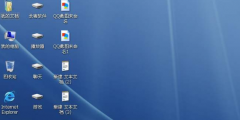 分辨率越高越清晰吗
分辨率越高越清晰吗
最近很多小伙伴问分辨率是不是越高越好,其实不然,分辨率高......
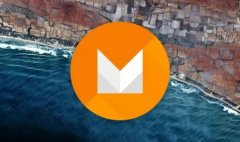 Android M怎么样?
Android M怎么样?
7月10日谷歌如期发布了AndroidM开发者预览版2,小编也第一时间对......

WPS演示文稿是一款非常好用的办公类软件,其中的功能非常丰富,很多小伙伴都在使用。如果我们想要在电脑版WPS演示文稿中将图片和文字合并为一张图片,小伙伴们知道具体该如何进行操作吗...

想必有的朋友还不太清楚ps图案叠加怎么使用?那么选择小编就为大家带来了ps图案叠加使用方法介绍哦,还不太清楚的朋友赶快来了解了解吧。...
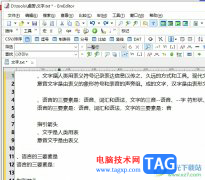
emeditor是一款文本编辑器软件,它为用户人提供了全面的编辑功能,并且支持不同类型文本的编辑模式,还可以让用户对文字的字体大小、颜色、行距进行简单的修改,总之emeditor软件能够完全...
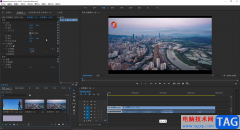
在Adobepremiere这款软件中剪辑视频时,我们有时候会添加一些文字内容,如果我们添加文字内容后,希望调整文字的颜色,小伙伴们知道具体该如何进行操作吗,其实操作方式非常简单的。我们...
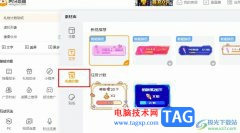
虎牙直播是很多小伙伴都在使用的一款直播软件,在这款软件中我们可以不断美化直播间,给直播间添加各种贴纸或是滚动字幕等。有的小伙伴想要在直播间添加礼物计数贴纸,方便自己查看收...
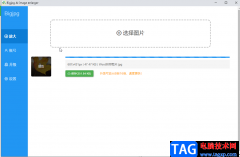
BigjpgAIimageenlarge是一款用于放大图片的软件,使用该软件放大图片时我们可以选择放大的倍数,实现无损放大的效果,非常实用。但是有的小伙伴在使用BigjpgAIimageenlarge时发现导入图片提示“超...
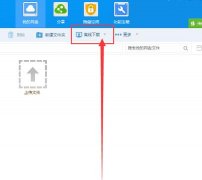
现在使用百度网盘的朋友已经越来越多,不过有的新手用户还不太熟悉百度网盘这款应用,也不清楚使用BT种子下载文件的操作,那么我们该怎么使用百度网盘下载BT种子文件呢?下面小编就来...

PotPlayer播放器是一款深受广大用户喜爱的播放器,这款播放器的功能十分的丰富,并且支持所有主流的视频音频格式文件,播放视频时占用的系统资源也很小,使用起来十分的方便。在使用Po...

最近很多的用户们在使用Adobe Photoshop软件的时候,出现不能扫描的情况,要怎么处理呢?下文就为你们带来了Adobe Photoshop出现不能扫描的详细解决方法。...
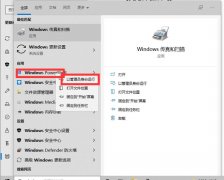
最近随着Windows11的发布,也出现了不少问题,比如说Windows11预览体验计划显示空白怎么办呢?今天小编就带大家来共同学习Windows预览显示空白处理方法,希望可以帮助到有需要的小伙伴哦,下面...
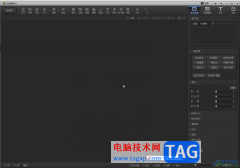
光影魔术手是一款非常好用的图片处理软件,功能丰富,很多小伙伴都在使用。如果我们需要在光影魔术手中将人物P到另一张图片里,小伙伴们知道具体该如何进行操作吗,其实操作方法是非...

小画桌是一款轻量级免费的在线白板工具,为用户提供了实时远程协作的白板绘画工具,并且还有音频加密传输功能,因此小画桌很适合用团队远程会议、头脑风暴、在线授课、ui需求评审等场...
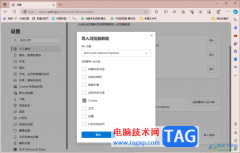
edge浏览器中提供的功能使用起来是很便利的,目前很多浏览器中都支持导入其他浏览器中的数据,比如可以将其他浏览器中的收藏夹、cookie数据以及书签和搜索引擎等数据都可以进行导入设置...
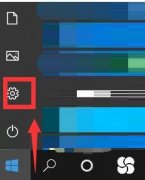
有很多朋友想要安装Photoshop2020版,但是又不知道它对电脑的配置要求,那么今天小编就和大家一起讲述关于Photoshop2020对电脑的配置要求介绍,有需要的朋友可以来看看这篇文章哦,相信通过学...
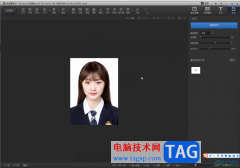
光影魔术手是一款非常好用的软件,其中的功能非常丰富,可以满足各种办公需求,很多小伙伴都在使用。如果我们想要在光影魔术手中使用羽化功能,小伙伴们知道具体该如何进行操作吗,其...